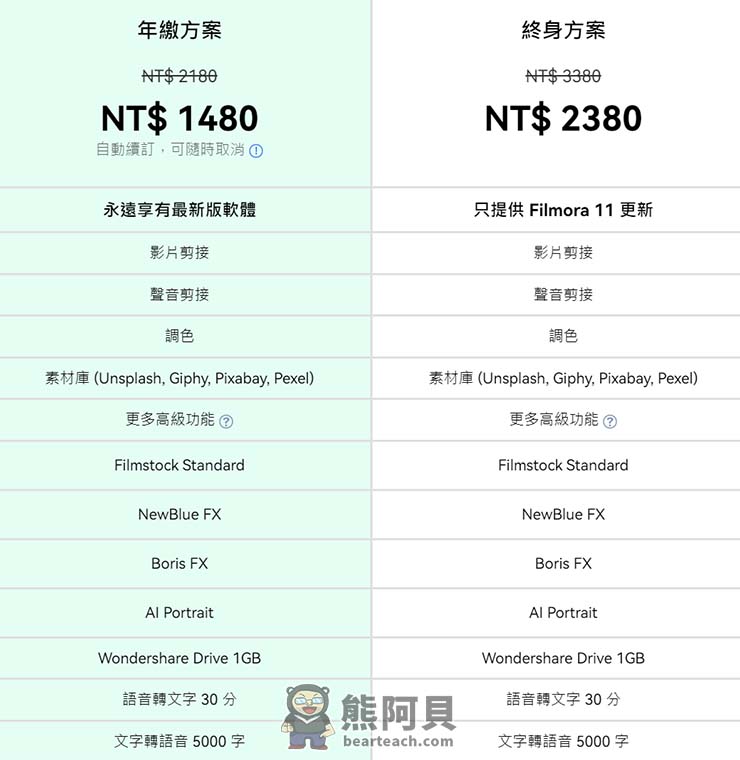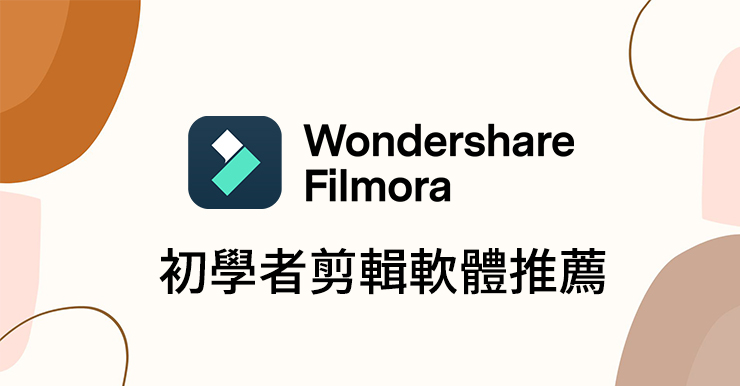市面上有很多適合初學者的剪輯軟體,都強調容易上手但功能就是很簡易,今天要推薦給大家的剪輯軟體Filmora,不但超快上手,功能還很齊全,甚至有專業剪輯軟體沒有的超好用功能,可以一鍵自動減掉影片中沒有聲音的段落!
Filmora剪輯軟體還可以設定關鍵影格、語音文本互轉,也能錄製螢幕,最重要的是它還提供7天免費試用,它的售價也非常優惠!
什麼是Filmora?
Filmora是由萬興科技Wondershare所開發出來的剪輯軟體,Wondershare還開發了許多好用的軟體如PDF Reader(PDF編輯軟體)、MirrorGo(從電腦反控手機)、PixCut(一鍵去背)等等。
【官方網站】https://filmora.wondershare.tw/
Filmora的優點
- 中文化操作介面,功能一目了然
- 電腦、平板、手機皆可使用
- 套用模板,一鍵製片
- 一鍵去除無聲片段
- 語音文本互轉
- 影片去背
- 可設置關鍵影格
- 錄製螢幕
- 内置特效資源豐富,有1000多種
- 支持的導入、導出音視頻格式業内最豐富,什麼格式都能編
一鍵製片示範
模板成片 > 選到要套用的模板,按下紅框處圖示。
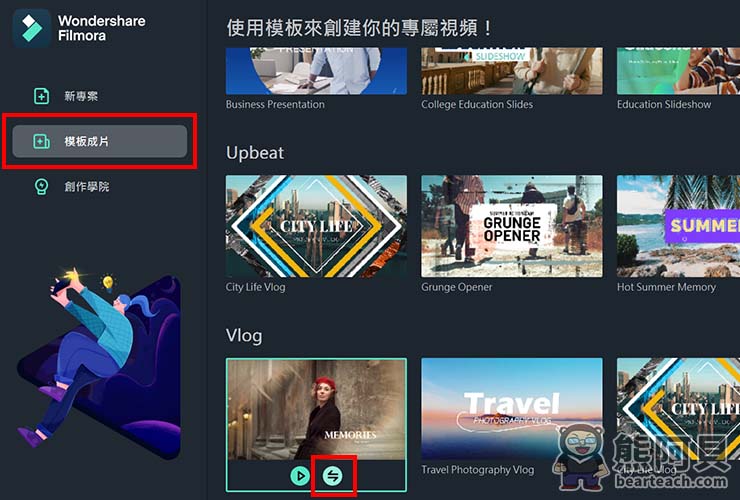
按下加號,匯入素材。
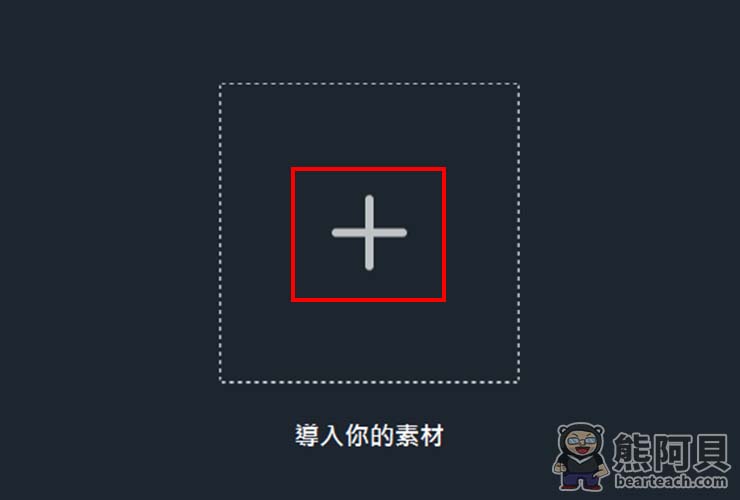
按下開始合成。
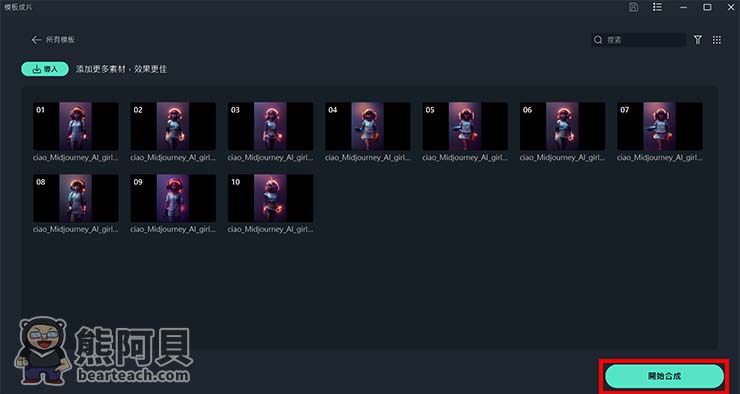
按下預覽視窗的文字 > 在字幕編輯器編輯文字 > 按下導出,影片就製作完成囉!
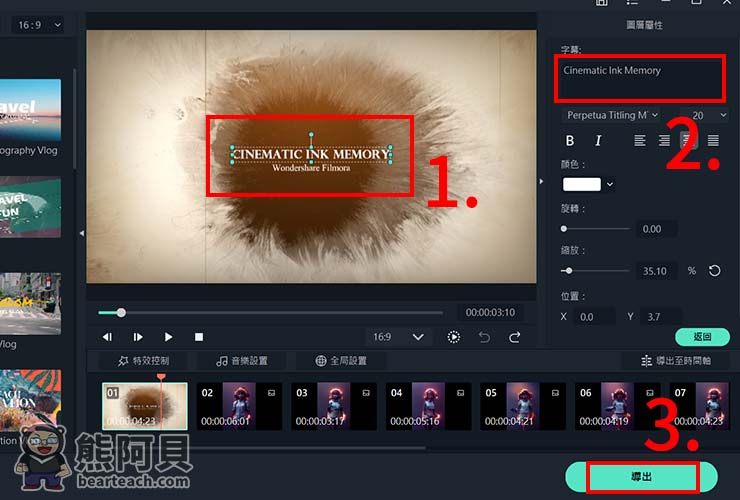
基本剪輯教學
開啟新專案
新專案 > Creat New Project。
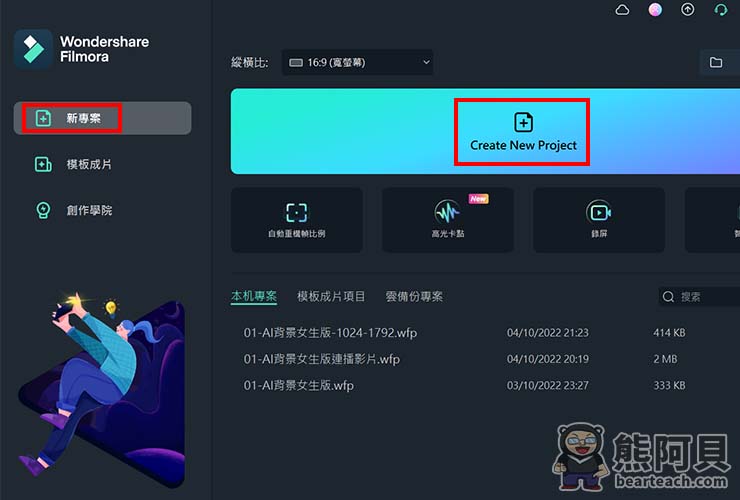
匯入素材
按下紅框處插入影片或照片素材。
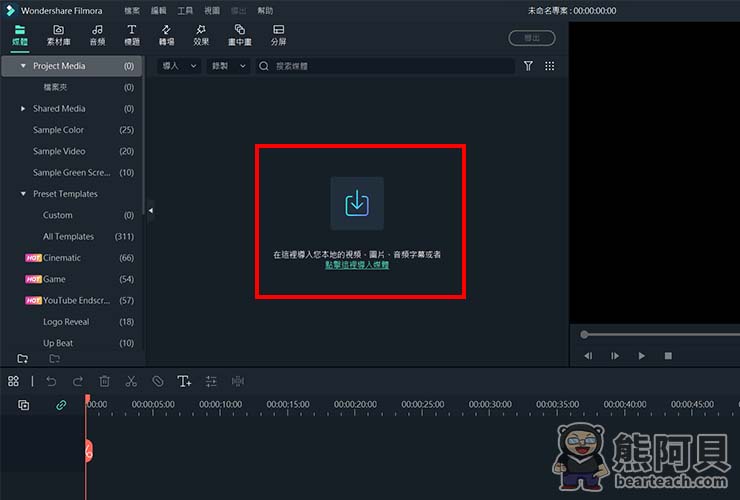
將素材拖曳到時間軸。
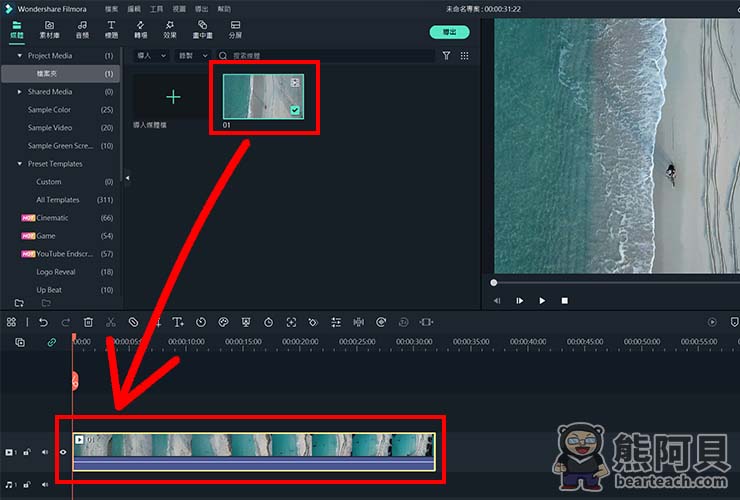
分割影片
將時間軸移到要剪裁影片的地方,按下剪刀圖示,影片即會被分割。
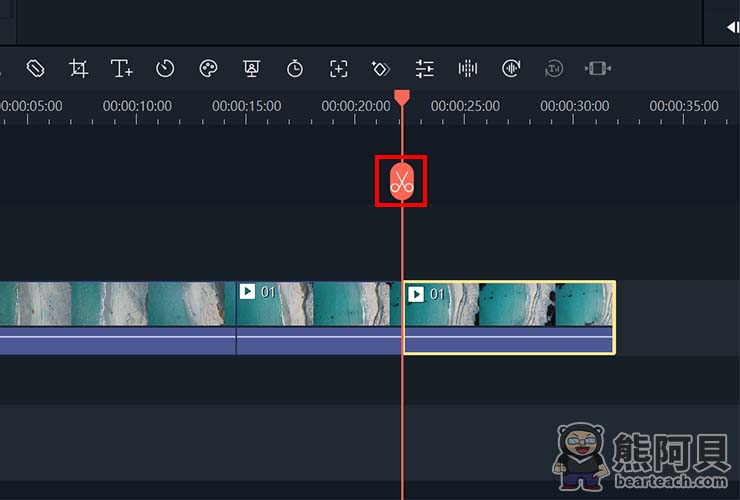
選到要刪除的片段,按下垃圾桶,該片段便會被刪除。
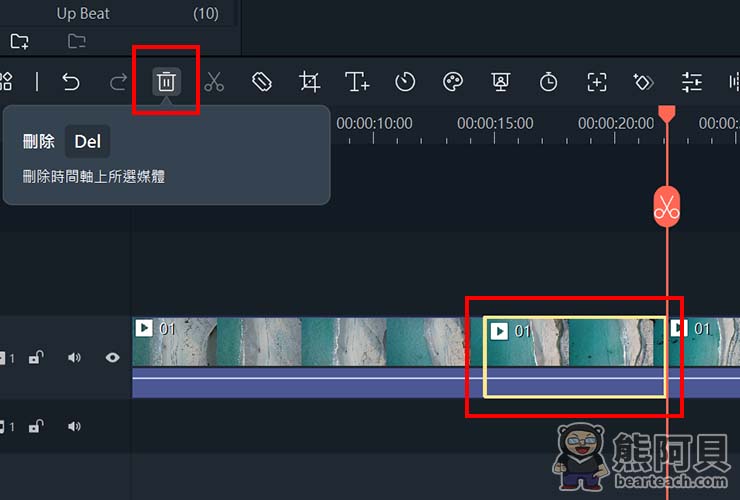
插入標題
標題 > 將標題模板拖曳到時間軸。
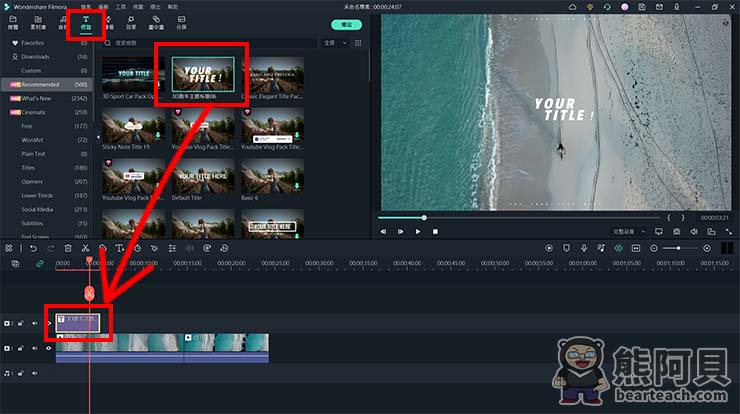
在預覽視窗點選要修改的標題 > 更改標題內容。
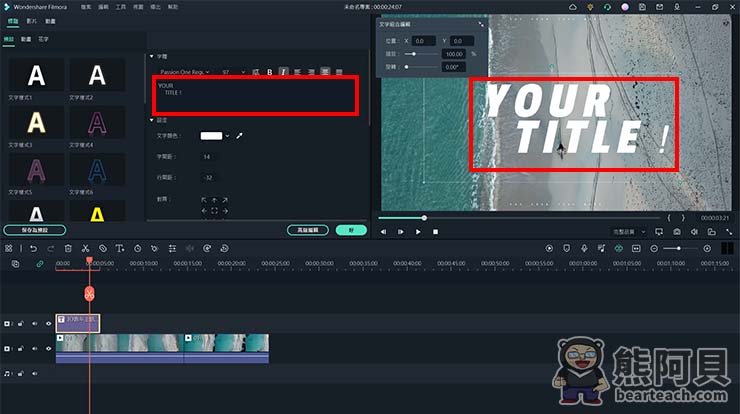
插入轉場
轉場 > 將轉場模板拖曳到2段影片交接處。
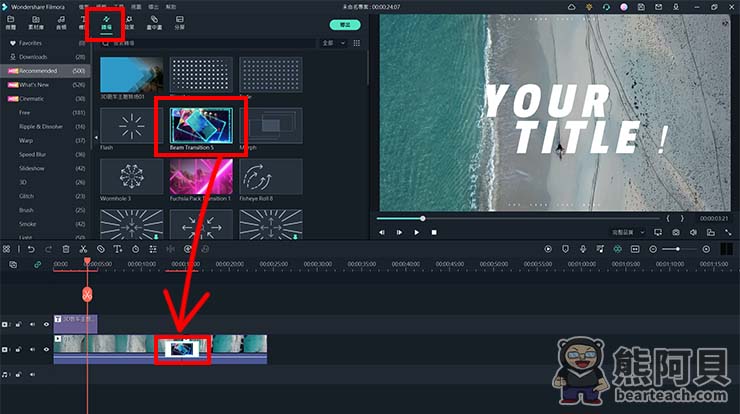
插入影片特效
效果 > 將效果模板拖曳到時間軸。
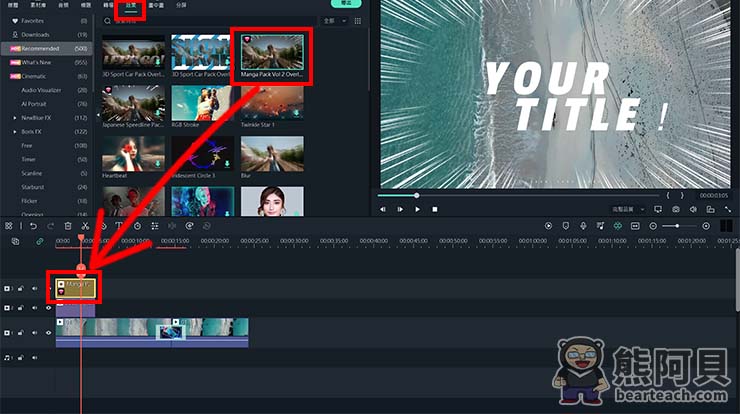
拖曳效果圖層,讓它覆蓋住整個影片,讓全部影片都套用此特效。
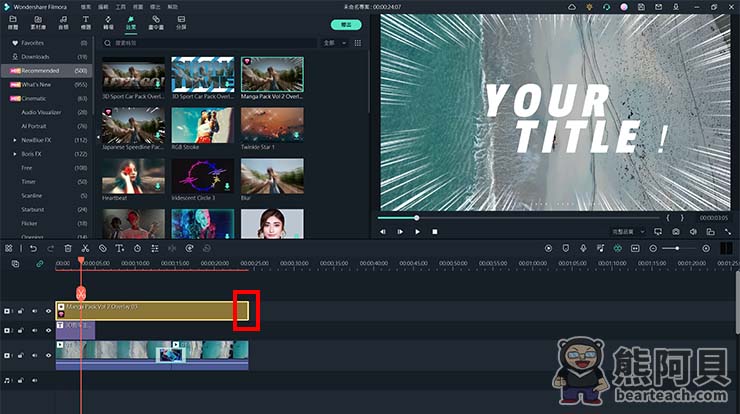
插入音樂
音頻 > 將音樂拖曳到時間軸。

將時間軸移到影片末端,按下剪刀工具,分割音樂。
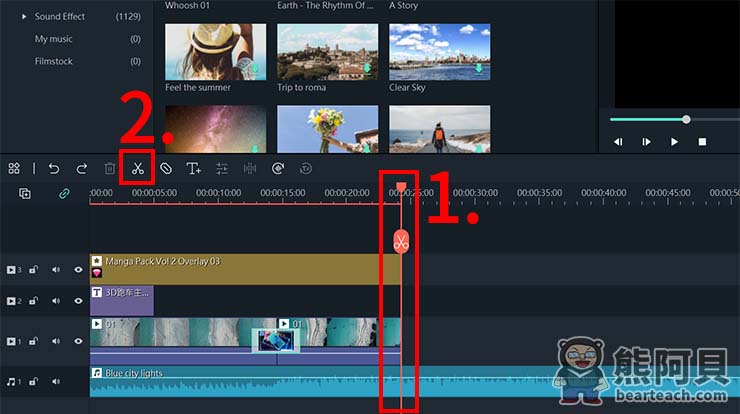
選到要刪除的音樂,按下垃圾桶,即會把不需要的音樂刪除。
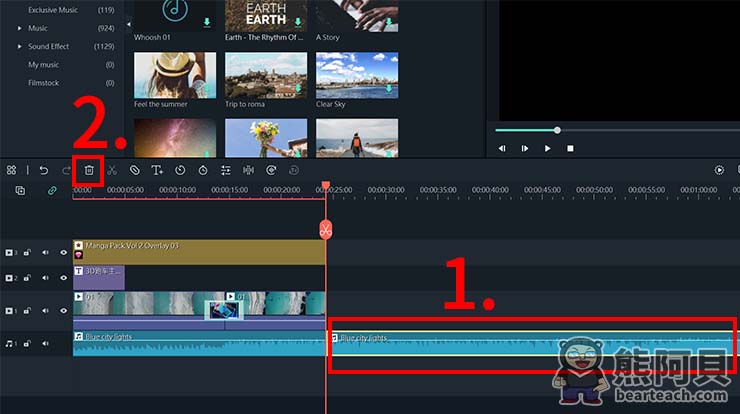
匯出影片
按下導出。
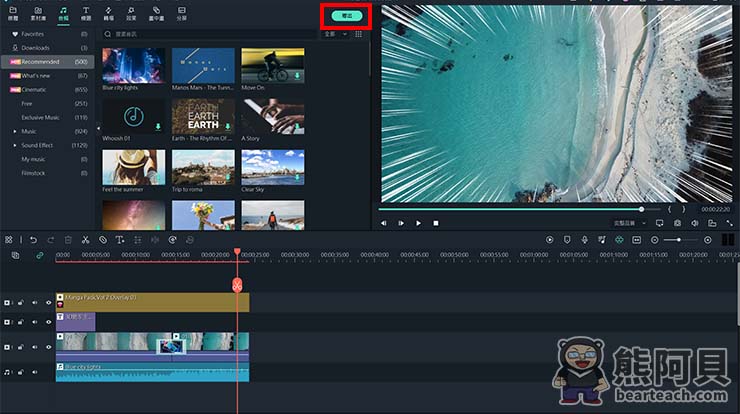
設定好匯出格式後,按下導出,即可匯出影片。
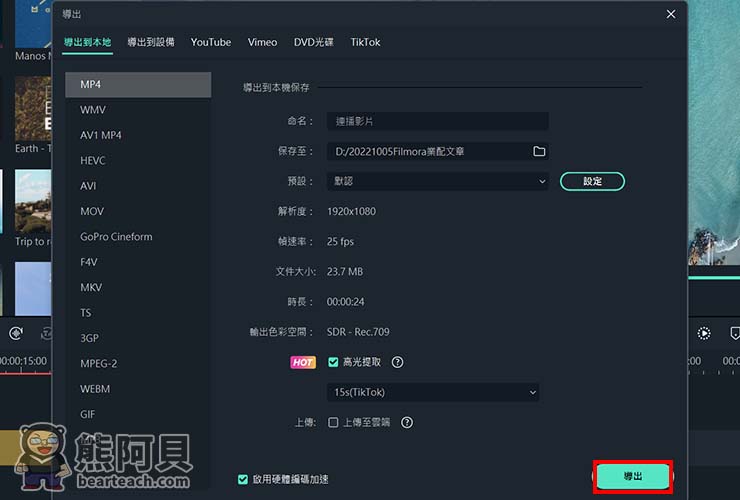
Filmora訂閱方案
目前有2個方案,分別是1480元的年度計畫,和2380元的永久計畫,不論是哪個方案,都可以先下載試用7天的Filmora唷!
【官方網站】https://filmora.wondershare.tw/